La création d’un site d’adhésion vidéo est un moyen fantastique de partager votre contenu et de gagner de l’argent. Grâce aux plans d’abonnement, les utilisateurs peuvent payer directement pour accéder à vos vidéos. Ainsi, vous n’avez pas à dépendre de publicités ou d’autres sources de revenus tierces. De plus, cela vous permet d’obtenir des revenus réguliers.
Mais la création d’un site d’adhésion vidéo s’accompagne de son lot de difficultés.
De nombreux créateurs trouvent qu’il est difficile de tout gérer, depuis la gestion des adhésions jusqu’à l’accès des bonnes personnes au contenu.
Cela dit, avec les bons conseils et quelques outils pratiques, vous pouvez surmonter ces obstacles !
Chez WPBeginner, nous utilisons MemberPress pour construire notre site de vidéos gratuites, et cela fonctionne exceptionnellement bien. Dans ce guide, nous allons vous expliquer comment créer un site d’adhésion vidéo sur WordPress.
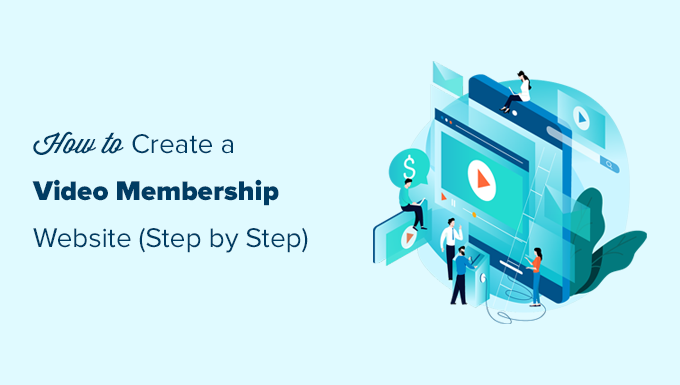
De quoi avez-vous besoin pour créer un site d’adhésion vidéo et pourquoi en créer un ?
De nos jours, il est assez facile de créer un site d’adhésion vidéo.
L’utilisation de WordPress comme plateforme de site web vous donne accès à tous les outils dont vous aurez besoin pour créer un site d’adhésion vidéo personnalisé.
Voici ce dont vous aurez besoin pour Premiers pas :
- Un nom de domaine. Il s’agit de l’adresse de votre site, par exemple
WPBeginner.com. - Un compte d’hébergement de site. C’est là que seront stockés tous les fichiers de votre site.
- Un module complémentaire d’adhésion. Il permet d’ajouter des plans d’abonnement et de restreindre l’accès aux contenus payants.
- Une plateforme d’hébergement de vidéos. Elle permet de diffuser en toute sécurité des vidéos uniquement aux abonnés payants.
Maintenant, avant de plonger dans la façon de démarrer un site d’adhésion vidéo, il est important de comprendre pourquoi c’est une excellente idée.
Tout d’abord, un site d’adhésion vidéo vous permet d’entrer en contact avec votre public de manière plus personnelle.
Ainsi, au lieu de compter sur des publicités qui peuvent interrompre vos vidéos, vous disposerez d’un espace où vos abonnés/abonnées pourront profiter de votre contenu sans distraction. Cela aide à construire une communauté fidèle qui s’intéresse vraiment à ce que vous créez.
Une autre raison importante de créer un site d’adhésion est la possibilité de gagner un revenu régulier. Avec les plans d’abonnement, vous pouvez obtenir des paiements récurrents, ce qui peut vous aider à investir dans un meilleur équipement ou dans de nouvelles idées de contenu.
Ce type de soutien financier facilite le maintien de votre créativité et vous permet d’essayer de nouvelles choses. De plus, lorsque vous proposez un contenu exclusif, vos abonnés se sentent spéciaux et appréciés, ce qui les incite à rester.
Pour en savoir plus sur l’offre de contenu exclusif, vous pouvez lire notre guide sur les moyens de protéger le contenu dans WordPress.
En fin de compte, un site d’adhésion vidéo ne sert pas seulement à partager des vidéos ; il s’agit de créer un espace où votre public a l’impression de faire partie de quelque chose.
Maintenant, démarrer un site d’adhésion vidéo entièrement fonctionnel peut prendre moins de 60 minutes, et nous vous accompagnerons à chaque étape.
Vous trouverez ci-dessous les étapes que nous allons aborder pour vous aider à créer un site d’adhésion puissant avec WordPress :
- Getting Started with a Video Membership Website
- Choosing a WordPress Video Membership Addon
- Setting Up Your WordPress Video Membership Website
- Adding Payment Methods
- Creating Subscription Plans for Video Membership Site
- Creating Access Rules for Video Membership Plans
- Adding Members-Only Content in MemberPress
- Uploading Members-Only Videos in MemberPress
- Building a Pricing Page for Your Membership Plans
- Embedding Login and Sign-Up Forms for Your Video Membership Site
- Customizing Email Templates for Your Membership Site
- Growing Your Video Membership Website
Vous êtes prêt ? Premiers pas dans la création de votre propre site d’adhésion vidéo !
Étape par étape. Premiers pas avec un site d’adhésion vidéo
La façon la plus simple de créer un site d’adhésion vidéo est d’utiliser WordPress. C’est le meilleur constructeur de site sur le marché et il vous permet de créer tous les types de sites imaginables.
Avant de Premiers pas, vous devrez vous assurer que vous utilisez le bon type de WordPress. Il existe deux types de WordPress sur le marché.
Tout d’abord, il y a WordPress.com, qui est un service d’hébergeur de sites. Ensuite, il y a WordPress.org, également connu sous le nom de WordPress auto-hébergé. Pour plus de détails, consultez notre comparaison entre WordPress.com et WordPress.org.
Nous utiliserons WordPress.org auto-hébergé car il vous donne une liberté totale et un accès instantané à toutes les fonctionnalités de WordPress qui sont prêtes à l’emploi.
Pour un site WordPress auto-hébergé, vous aurez besoin d’un nom de domaine et d’un compte d’hébergement.
Un nom de domaine coûte généralement environ 14,99 $ par an, et les plans d’hébergement web commencent à partir de 7,99 $ par mois.
Si vous débutez, vous voudrez réduire les coûts autant que possible sans compromettre votre activité.
Heureusement, Bluehost a accepté d’offrir aux utilisateurs/utilisatrices de WPBeginner une remise généreuse sur l’hébergeur avec un domaine gratuit. En gros, vous pouvez vous Premiers pas pour 1,99 $ par mois.
Bluehost est l’une des plus grandes sociétés d’hébergement sur le marché, et c’est un fournisseur d’hébergement WordPress officiellement recommandé.
Une fois que vous avez ouvert votre compte d’hébergeur, Bluehost installera automatiquement WordPress pour vous.
Vous pouvez simplement vous connecter à votre tableau de bord WordPress directement depuis votre compte d’hébergeur en cliquant sur le bouton ” Modifier le site “.

Si vous avez besoin de plus d’aide, vous pouvez consulter notre tutoriel d’installation de WordPress ou suivre notre guide étape par étape sur la création d’un blog.
Étape par étape. Choisir un module d’adhésion vidéo WordPress
Il existe plusieurs modules d’adhésion WordPress qui vous permettent de créer un site d’adhésion. Cependant, chacun d’entre eux a ses propres avantages et inconvénients.
Pour plus de détails, consultez notre comparatif complet des meilleures extensions d’adhésion WordPress.
Avant de choisir un module d’adhésion, vous devez décider du type de site d’adhésion vidéo que vous souhaitez créer.
Par exemple, si vous voulez juste que les utilisateurs/utilisatrices s’inscrivent et puissent télécharger quelques petites vidéos, alors vous pouvez le faire avec WPForms. Il est livré avec un support pour les passerelles de paiement populaires comme PayPal et Stripe.
De plus, vous pouvez rediriger les utilisateurs/utilisatrices vers le téléchargement d’un fichier ou vers n’importe quelle URL une fois qu’ils ont envoyé un formulaire.
Cependant, si vous voulez un contrôle d’accès approprié, des plans d’abonnement, des abonnements à plusieurs niveaux, et plus encore, alors vous aurez besoin d’un module d’adhésion vidéo WordPress complet comme MemberPress.
🚨 Nous utilisons effectivement MemberPress pour construire notre site de vidéos gratuites. Il a tout ce dont nous avons besoin pour nous assurer que tout fonctionne bien, et vous pouvez trouver tout à son sujet dans notre avis détaillé sur MemberPress.
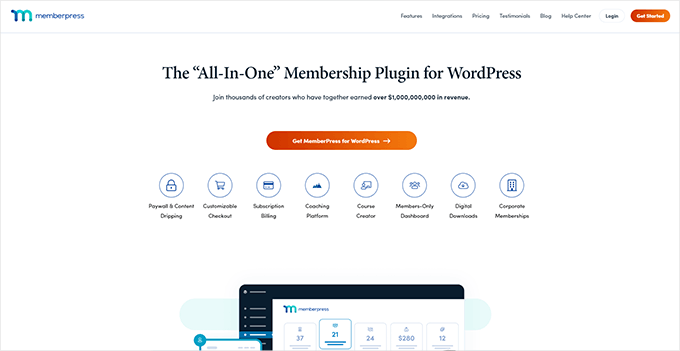
MemberPress est la meilleure extension WordPress d’adhésion et de protection de contenu sur le marché. Il vous permet d’accepter les paiements, de créer des niveaux d’adhésion, de restreindre l’accès aux pages vidéo en fonction des niveaux, et plus encore.
Vous pouvez également l’utiliser pour vendre des cours en ligne. De plus, si vous choisissez d’héberger vos vidéos sur AWS (nous y reviendrons ultérieurement), alors MemberPress est livré avec une extension permettant d’héberger vos fichiers vidéo sur le cloud.
Il dispose de toutes les fonctionnalités dont vous aurez besoin pour gérer un site d’adhésion vidéo et s’intègre à tous les outils que vous souhaiterez peut-être utiliser pour développer votre activité.
Alternative : Si vous cherchez une alternative à MemberPress, nous vous recommandons également Thrive Apprentice ou AccessAlly. C’est l’une des meilleures extensions LMS pour la vente de cours en ligne, et elle est livrée avec des fonctionnalités d’adhésion pour protéger votre contenu des non-membres.
Étape par étape. Réglages de votre site WordPress d’adhésion vidéo
Nous allons utiliser MemberPress pour configurer un site d’adhésion vidéo sous WordPress.
Tout d’abord, vous devez installer et activer l’extension MemberPress. Pour plus de détails, consultez notre guide étape par étape sur l ‘installation d’une extension WordPress.
Une fois activé, vous devez vous rendre sur la page ” Réglages ” de MemberPress pour configurer les paramètres de l’extension.
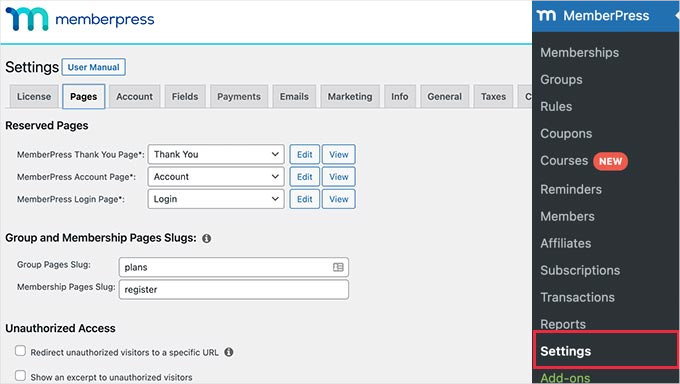
Nous allons vous présenter les réglages les plus importants à définir dans les étapes suivantes.
Étape par étape. Ajout de moyens de paiement
La page de configuration est divisée en plusieurs onglets. La première chose que vous devez configurer est une passerelle de paiement, qui vous permet d’accepter des paiements sur votre site d’adhésion.
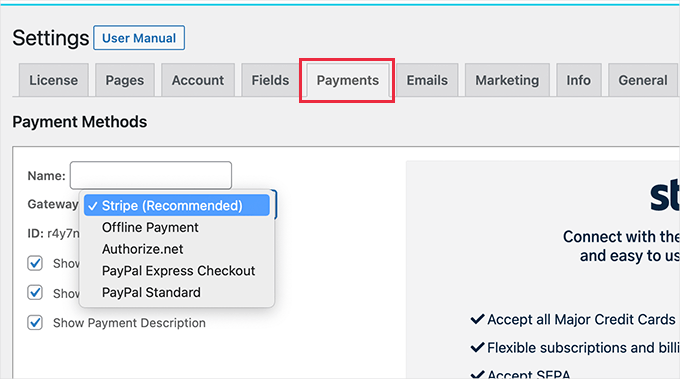
MemberPress est compatible avec PayPal (Standard, Express et Pro), Stripe et Authorize.Net. Pour configurer une méthode de paiement, il vous suffit de la sélectionner et de fournir les informations d’identification requises.
Facultativement, vous pouvez également choisir d’ajouter plusieurs moyens de paiement. Par exemple, vous pouvez ajouter Stripe, puis ajouter PayPal pour les utilisateurs/utilisatrices qui préfèrent ne pas partager les détails de leur carte bancaire.
Après avoir ajouté des moyens de paiement, n’oubliez pas de cliquer sur le bouton ” Mettre à jour les options ” pour enregistrer vos réglages avant de passer à l’étape suivante.
Étape par étape. Création d’offres d’abonnement pour un site d’adhésion vidéo
Ensuite, vous devez créer différents niveaux d’abonnement auxquels les utilisateurs peuvent souscrire.
Par exemple, vous pouvez créer des offres avec différents avantages, niveaux d’accès et fonctionnalités. Vous pouvez même créer une offre d’adhésion gratuite où les utilisateurs/utilisatrices peuvent regarder des vidéos de démonstration et accéder à du contenu gratuit.
Pour créer un nouveau plan d’adhésion, il suffit de se rendre sur la page MemberPress ” Adhésion et de cliquer sur le bouton ‘Ajouter nouveau’ en haut.
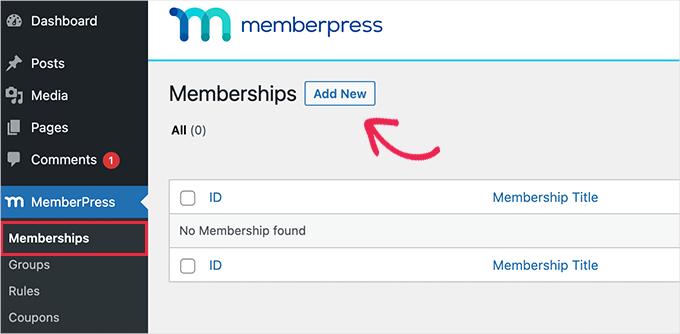
Sur l’écran suivant, vous devrez fournir un titre pour le plan d’adhésion, puis ajouter des détails dans l’éditeur de publication.
Ensuite, vous devez définir le prix de ce plan, le type de facturation, l’intervalle et l’expiration dans la section “Conditions d’adhésion” dans la colonne de droite.
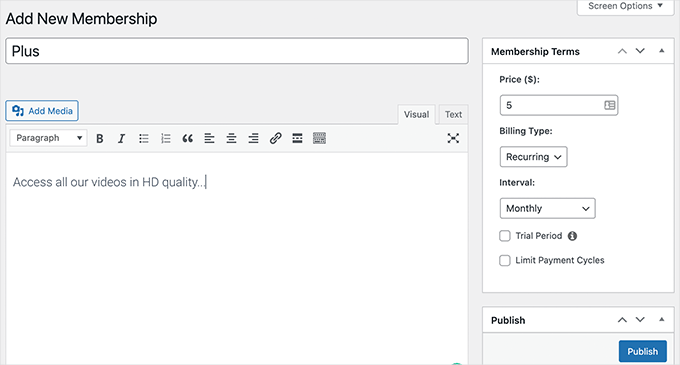
Par exemple, dans la capture d’écran ci-dessus, nous avons créé un plan d’adhésion vidéo avec des paiements mensuels récurrents.
Vous devez maintenant faire défiler la page jusqu’à la case “Options d’adhésion” située sous l’éditeur. À partir de là, vous pouvez personnaliser les autorisations de plan et les options d’adhésion.
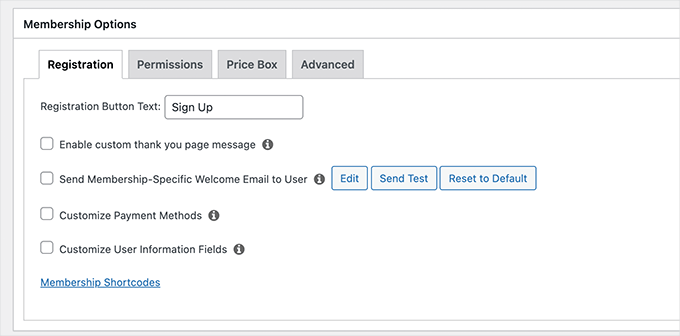
Une fois que vous êtes satisfait de l’offre, vous pouvez aller de l’avant et la publier.
Si vous souhaitez créer d’autres niveaux d’adhésion, il vous suffit de répéter le processus pour créer d’autres offres d’adhésion selon vos besoins.
Étape par étape. Création de règles d’accès pour les offres d’adhésion vidéo
Maintenant que vous avez défini les niveaux d’adhésion, l’étape suivante consiste à configurer les règles d’accès.
MemberPress est livré avec de puissantes règles de contrôle d’accès, qui vous permettent de restreindre l’accès à n’importe quel contenu de votre site en fonction de l’offre d’adhésion d’un compte.
Pour définir des règles, il suffit de se rendre sur la page ” Règles ” de MemberPress et de cliquer sur le bouton ” Ajouter une nouvelle ” pour créer une nouvelle règle.
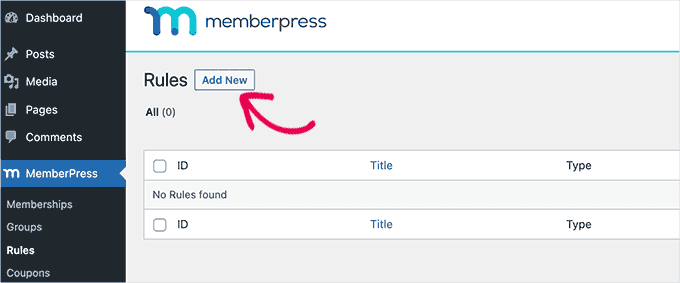
La page d’édition des règles vous permet de sélectionner et d’associer différentes conditions à n’importe quel plan d’affiliation.
Par exemple, vous pouvez sélectionner tous les contenus correspondant à un identifiant ou à une catégorie particulière pour qu’ils ne soient accessibles qu’aux membres ayant souscrit à l’offre “Plus”.
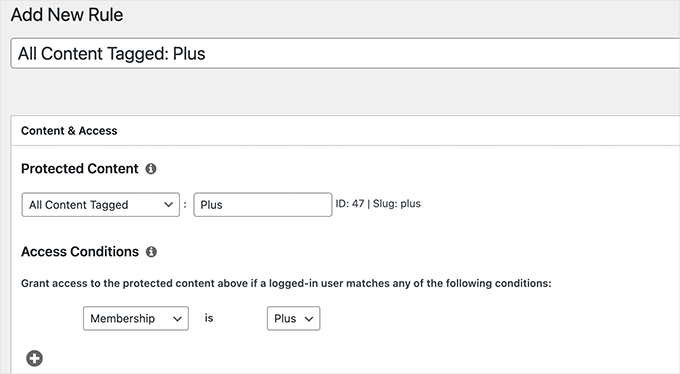
Vous pouvez également cibler des publications et des pages spécifiques, une URL particulière, etc.
Réglages des règles de contenu Drip
MemberPress est également doté d’une fonctionnalité de contenu Drip. Cela vous permet de donner automatiquement aux utilisateurs l’accès à vos vidéos selon un planifié au lieu de leur donner accès à tout le contenu premium dès qu’ils s’inscrivent.
La fonctionnalité de contenu Drip vous permet de maintenir l’engagement des utilisateurs plus longtemps, ce qui vous offre des opportunités de vendre plus de produits ou simplement d’offrir aux utilisateurs/utilisatrices une meilleure expérience.
Par exemple, vous pouvez créer une règle distincte pour que les publications avec un identifié spécifique soient disponibles une semaine après l’inscription d’un compte.
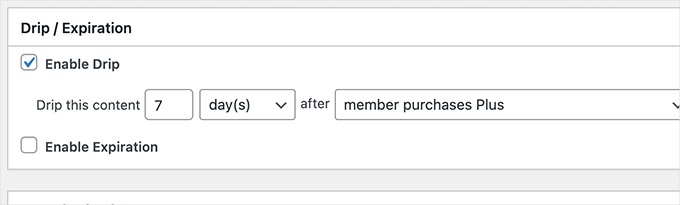
Lorsque vous êtes satisfait des paramètres des “règles”, vous pouvez cliquer sur le bouton “Enregistrer la règle” pour l’appliquer.
N’hésitez pas à créer d’autres règles pour vos offres d’adhésion vidéo si nécessaire.
Étape par étape. Ajout d’un contenu réservé aux membres dans MemberPress
MemberPress permet d’ajouter très facilement du contenu réservé aux membres sur votre site.
Tout d’abord, vous devrez créer une publication ou une page pour ajouter votre vidéo et restreindre l’accès à cette page si nécessaire.
Ensuite, nous vous afficherons comment intégrer les vidéos réservées aux membres avec confidentialité et sécurité afin qu’elles ne soient pas facilement volées sur votre site.
Pour Premiers pas, il suffit de créer un nouvel article ou une nouvelle page dans WordPress, puis d’ajouter l’identifié ou la catégorie que vous avez précédemment ajouté comme règle à l’étape 6.
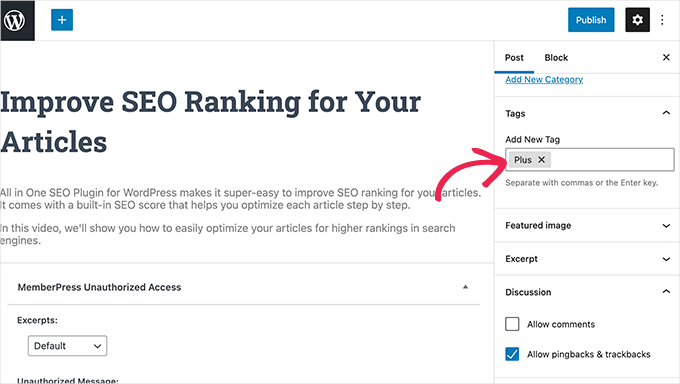
Lorsqu’il est prêt, vous pouvez simplement aller de l’avant et publier votre publication ou page restreinte.
Étape par étape. Téléverser des vidéos uniquement pour les membres dans MemberPress
L’un des principaux défis auxquels sont confrontés les sites d’abonnement vidéo est de savoir comment offrir la meilleure expérience de vue tout en contrôlant totalement l’accès aux vidéos payantes.
Nous vous recommandons vivement de ne pas vous contenter de téléverser des vidéos dans votre médiathèque WordPress et de les ajouter à vos publications et à vos pages.
Tout d’abord, il n’est ni sécurisé ni privé.
Deuxièmement, les fichiers vidéo prennent beaucoup de bande passante, de stockage et de ressources serveur, ce qui ralentira ou même fera planter votre site.
Pour en savoir plus sur ce Sujet, consultez notre article sur les raisons pour lesquelles vous ne devriez jamais téléverser de vidéos dans WordPress.
Nous vous recommandons 2 solutions possibles qui fonctionneront de manière fiable pour votre site d’adhésion vidéo : Vimeo ou AWS.
Méthode 1. Contenu embarqué de vidéos uniquement destinées aux membres via Vimeo
Le premier est Vimeo. Leurs formules payantes vous offrent un meilleur contrôle de la confidentialité et vous permettent d’intégrer facilement des vidéos sur votre site de membres.
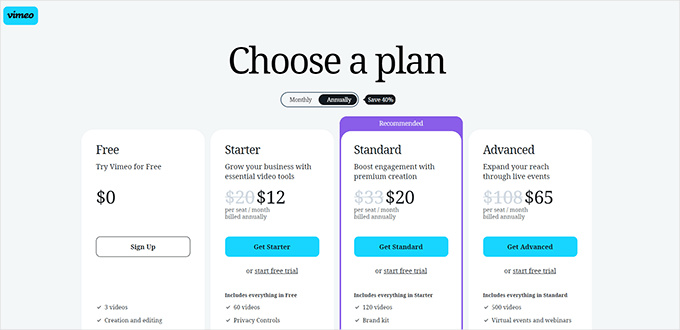
Avec Vimeo Plus, vous pouvez :
- Rendez vos vidéos privées
- Rendre les vidéos indisponibles sur Vimeo. Vous pouvez toujours téléverser et gérer des vidéos à partir de votre Tableau de bord Vimeo, mais les autres ne peuvent pas les voir sur Vimeo.
- Définissez des restrictions au niveau du domaine afin que vos vidéos réservées aux membres puissent être uniquement embarquées et lues sur votre propre site.
- Protégez vos vidéos par mot de passe et plus encore !
Outre les fonctions de confidentialité et de sécurité, Vimeo offre à vos utilisateurs une bien meilleure expérience de diffusion en direct.
Il est très facile d’embarquer des vidéos Vimeo sur votre site réservé aux membres. Vous devez uniquement copier et coller l’URL de la vidéo dans votre contenu, et WordPress la récupérera et l’embarquera automatiquement.
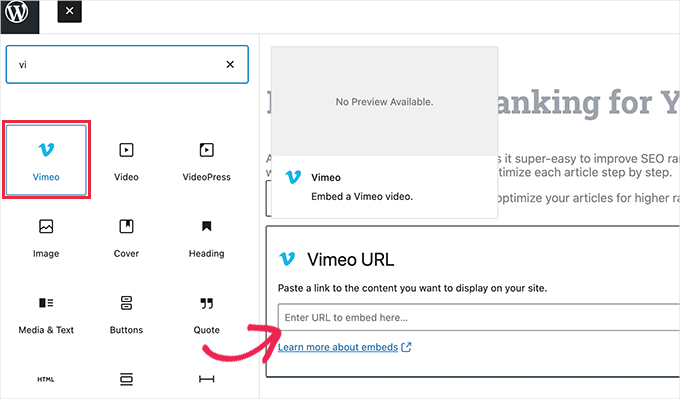
Alternative : Vous envisagez d’utiliser YouTube ? Consultez notre comparaison entre YouTube et Vimeo pour en savoir plus !
Méthode 2. Téléverser des vidéos uniquement destinées aux membres via AWS
Pour cette méthode, vous hébergerez vos vidéos sur la plateforme AWS d’Amazon. Cela vous permet de donner uniquement par programmation à MemberPress l’accès à vos fichiers vidéo stockés sur les serveurs cloud d’Amazon.
Notez qu’Amazon Web Services est un service payant. Ils ont un niveau gratuit limité, et après cela, vous serez facturé pour la bande passante et le stockage utilisés par vos vidéos.
Pour commencer, vous devez vous rendre sur le site d’Amazon Web Services (AWS ) et ouvrir un compte.
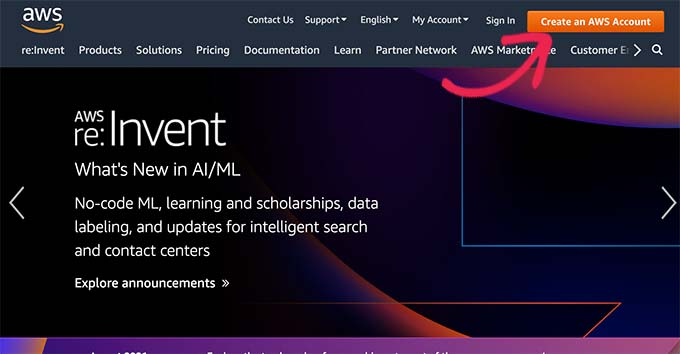
AWS propose un grand nombre de services en nuage que vous pouvez utiliser. Pour un site d’adhésion vidéo, nous utiliserons le stockage en nuage Amazon S3 pour héberger nos fichiers vidéo.
Il suffit de cliquer sur le menu “Services” en haut de la page et de chercher S3.
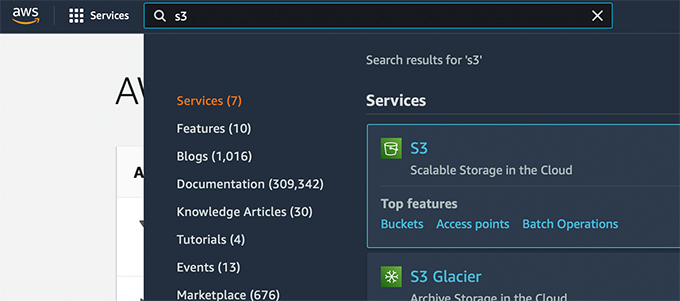
Vous accéderez ainsi au tableau de bord du stockage en nuage S3. Le stockage dans le nuage S3 est organisé en buckets. Vous pouvez créer plusieurs buckets pour chacun de vos sites ou projets.
Créons donc un compartiment pour stocker vos fichiers vidéo réservés aux membres.
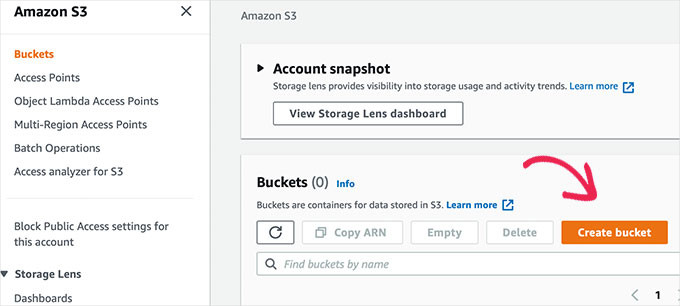
Dans l’écran suivant, vous devez donner un nom à votre seau et choisir une région.
Confirmez que le nom de votre seau est uniquement en minuscules et que vous utilisez une région proche de la plupart de vos utilisateurs/utilisatrices.
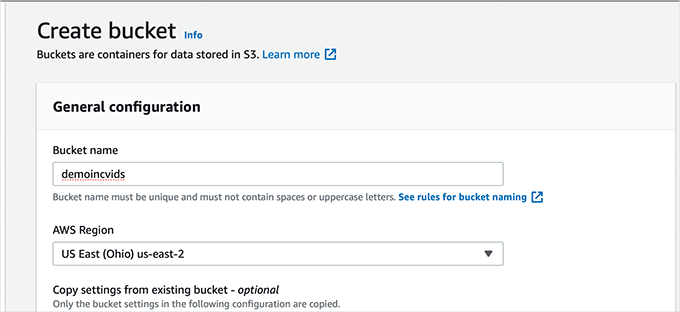
Vous pouvez laisser les autres réglages en l’état et cliquer sur le bouton “Créer un panier” pour continuer.
AWS va maintenant créer un compartiment dans lequel vous pourrez téléverser des fichiers. Il vous suffit de cliquer sur le nom de votre bucket pour l’ouvrir et de cliquer sur le bouton ” Téléverser ” pour ajouter votre première vidéo.
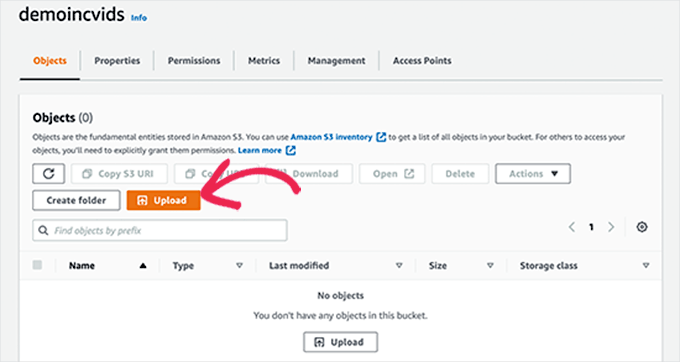
Répétez l’opération si vous devez téléverser d’autres fichiers maintenant ou ultérieurement.
Une fois que les fichiers vidéo sont téléversés sur AWS, ils ne sont pas visibles par le public. Pour ce faire, vous devez d’abord générer des informations d’identification de sécurité.
Il suffit de cliquer sur le titre “Compte” dans le coin supérieur droit de l’écran, puis de sélectionner “Informations d’identification de sécurité”.
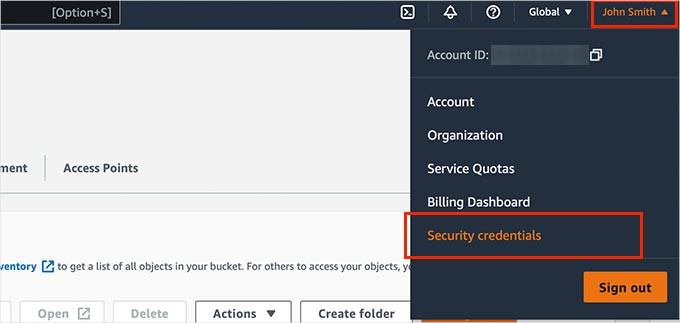
Dans l’écran suivant, vous pouvez cliquer sur l’onglet “Clés d’accès” pour le développer.
À partir de là, vous devez cliquer sur le bouton “Créer une nouvelle clé d’accès” pour générer de nouvelles clés.
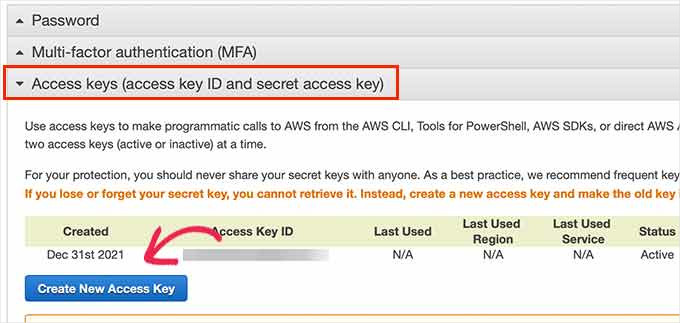
Une fenêtre contextuelle s’affiche et vous devez cliquer sur le lien “Afficher les clés d’accès”.
Ensuite, vous devez copier votre “ID de clé d’accès” et votre “clé d’accès secrète” dans un fichier texte, car vous en aurez besoin plus tard.
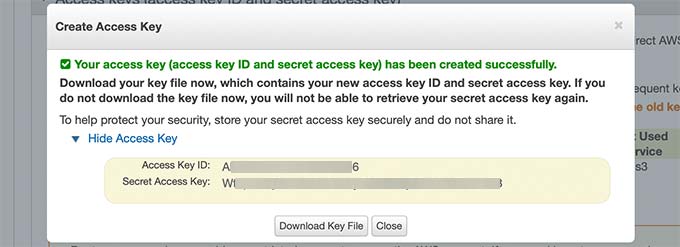
Ensuite, basculons dans la zone d’administration de votre site WordPress et accédons à la page MemberPress ” Add-ons.
À partir de là, vous devez défiler jusqu’à Amazon Web Services (AWS) et cliquer sur le bouton ” Installer le module complémentaire “.
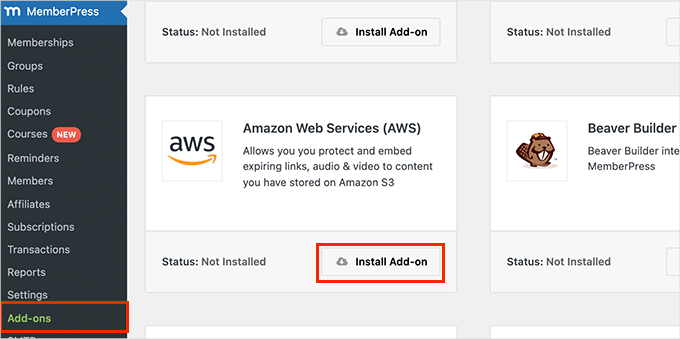
Après cela, vous devez connecter MemberPress à votre compte AWS.
Il suffit de se rendre sur la page ” Paramètres ” de MemberPress et de passer à l’onglet ” AWS “.
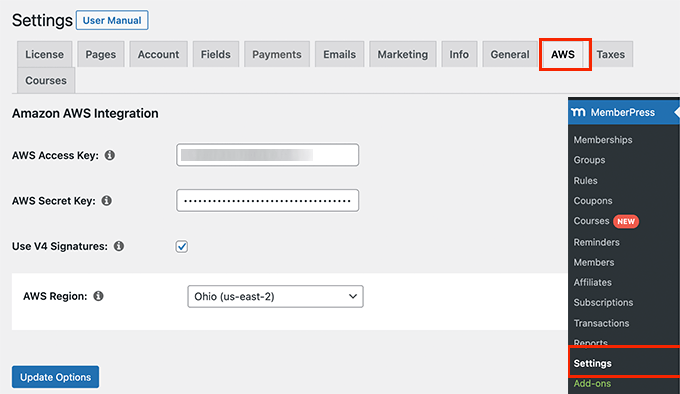
Ici, vous pouvez coller l’ID de la clé d’accès et la clé d’accès secrète que vous avez copiés précédemment.
En dessous, vous voudrez bien cocher la case à côté de l’option Signature V4, puis sélectionner votre région AWS. Il s’agit de la même région que celle que vous avez choisie lors de la configuration de votre ” compartiment S3 “.
N’oubliez pas de cliquer sur le bouton “Mettre à jour les options” pour enregistrer vos réglages.
Ajout de vidéos hébergées par AWS à votre site WordPress
Maintenant que vous avez connecté MemberPress à votre compte AWS, vous pouvez aller de l’avant et ajouter vos vidéos à vos publications et pages réservées uniquement aux membres.
Vous devrez embarquer la vidéo à l’aide d’un code court comme celui-ci :
[mepr-s3-video src="demoincvids/video-tutorial-001.mp4"]]
Il vous suffira de remplacer la pièce entre guillemets, c’est-à-dire l’emplacement de la vidéo.
Vous pouvez trouver l’emplacement de votre vidéo dans le tableau de bord S3 de votre compte Amazon AWS. Il vous suffit de cliquer sur votre compartiment, puis sur le nom du fichier pour en voir l’emplacement.
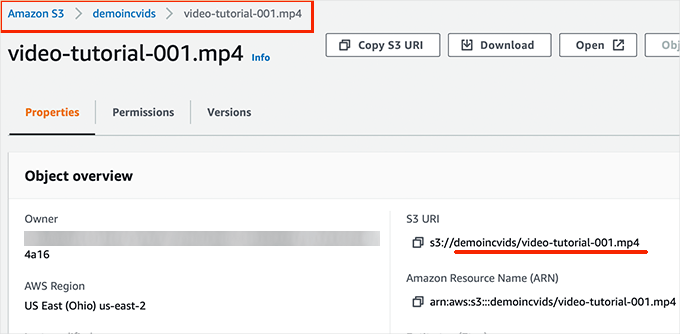
Après avoir ajouté le code court, vous pouvez enregistrer votre publication ou votre page.
Ensuite, prévisualisez-la pour voir votre vidéo intégrée en action.
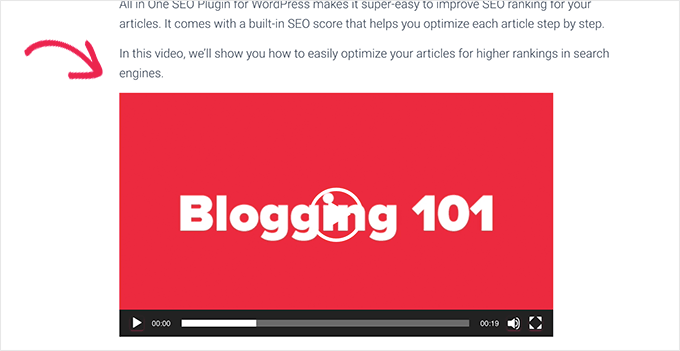
À partir de là, vous pouvez répéter le processus pour ajouter d’autres vidéos réservées aux membres à votre site.
Étape par étape. Version de la page de prix pour vos offres d’adhésion
Si vous avez plusieurs plans, vous pouvez créer une page de prix où les utilisateurs peuvent comparer et choisir un plan.
Les utilisateurs qui tentent d’accéder aux zones restreintes ou payantes de votre site seront également redirigés vers votre page de prix.
Vous pouvez configurer cela en allant sur la page MemberPress ” Groupes et en cliquant sur le bouton ‘Ajouter un nouveau’ en haut.
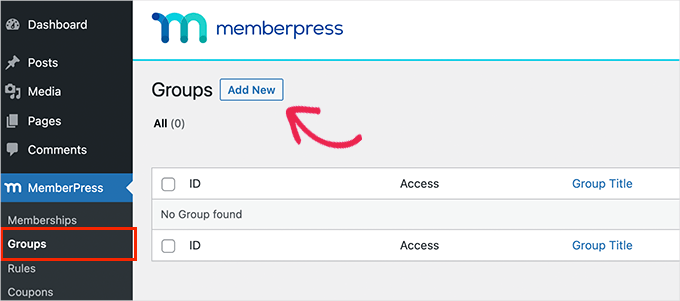
Sur l’écran suivant, vous devez fournir un titre pour votre page de tarification. Il sera également utilisé dans l’URL de votre page de tarification de groupe.
En dessous, vous choisirez les plans que vous souhaitez inclure.
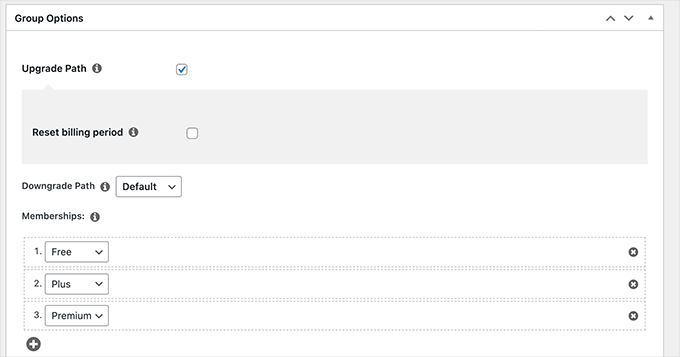
Vous pouvez également sélectionner un thème pour le tableau des prix. Heureusement, MemberPress est livré avec quelques modèles prêts à l’emploi pour cela.
Une fois que tout vous semble correct, cliquez sur le bouton “Publicize” pour rendre votre offre publiquement visible.
Pour prévisualiser votre page de prix, il vous suffit de cliquer sur “Voir le groupe” après l’avoir publiée.
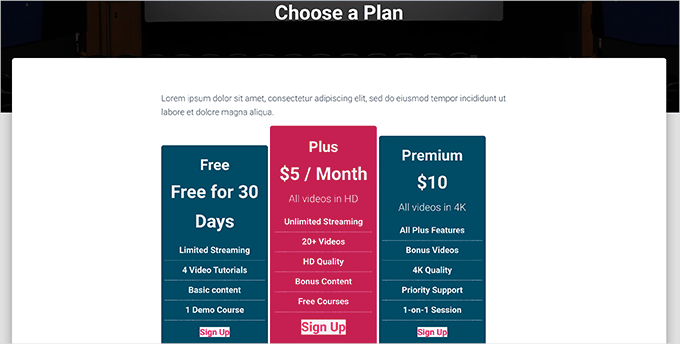
Redirection des utilisateurs/utilisatrices vers la page des offres d’adhésion
Maintenant que vous avez créé une page de tarification, vous souhaitez rediriger automatiquement les utilisateurs/utilisatrices pour comparer les offres et effectuer un achat.
Pour ce faire, vous devez d’abord vous rendre dans MemberPress ” Groupes et copier l’URL à côté du groupe que vous avez créé plus tôt.
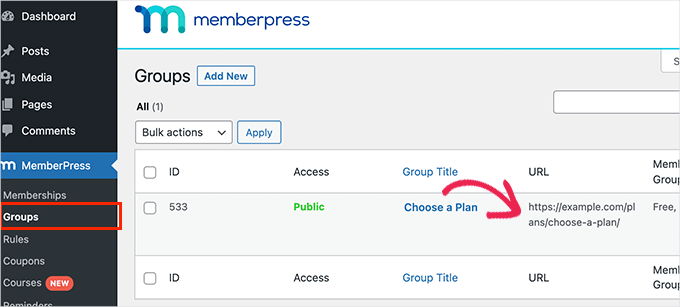
Après cela, allons dans MemberPress ” Paramètres et passons à l’onglet ‘Pages’.
À partir de là, vous devez faire défiler la page jusqu’à la section “Accès non autorisé”.
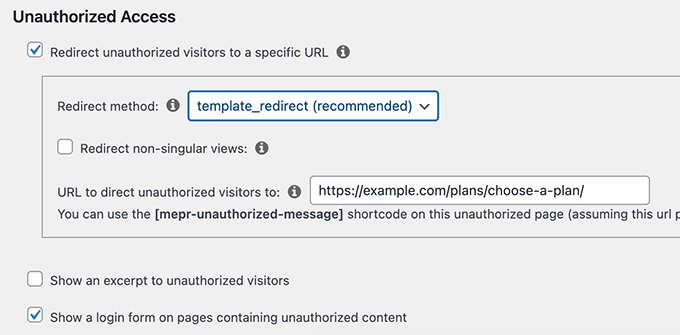
Ensuite, cochons la case à côté de l’option ” Rediriger les internautes non autorisés vers une URL spécifique “, puis collons l’URL du groupe que vous avez copiée plus tôt.
N’oubliez pas de cliquer sur le bouton “Mettre à jour les options” pour enregistrer vos réglages.
Désormais, les utilisateurs non autorisés seront redirigés vers la page des plans tarifaires lorsqu’ils accèderont à votre contenu ou à vos vidéos réservés aux membres.
Étape par étape. Contenu embarqué des formulaires de connexion et d’inscription pour votre site d’adhésion vidéo
Maintenant que tout est en place, facilitons la tâche des utilisateurs pour qu’ils puissent se connecter à leur compte ou s’inscrire.
MemberPress permet d’ajouter très facilement des formulaires de connexion à votre site.
Il vous suffit de vous rendre sur la page Apparence ” Widgets et d’ajouter le widget ‘MemberPress login’ à une colonne latérale.
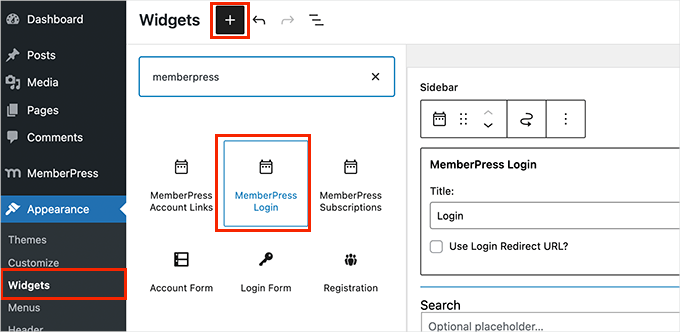
N’oubliez pas de cliquer sur le bouton “Mettre à jour” pour enregistrer les paramètres de votre widget.
L’étape suivante consiste à ajouter un lien vers la page des prix dans le menu de navigation de votre site.
Pour ce faire, vous pouvez aller dans Apparence ” Menus et cliquer sur l’onglet ‘Groupes’ pour le développer. Sélectionnez ensuite le groupe de plans de prix que vous avez créé plus tôt, puis cliquez sur le bouton ” Ajouter au menu “.
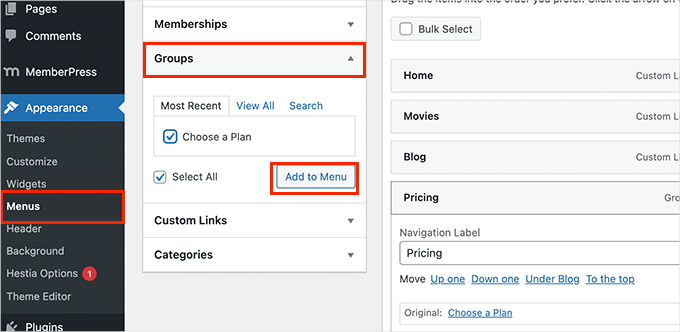
N’oubliez pas de cliquer sur le bouton “Enregistrer” pour stocker vos modifications.
Vous pouvez désormais vous connecter à la zone d’administration et visiter votre site pour tout voir en action.
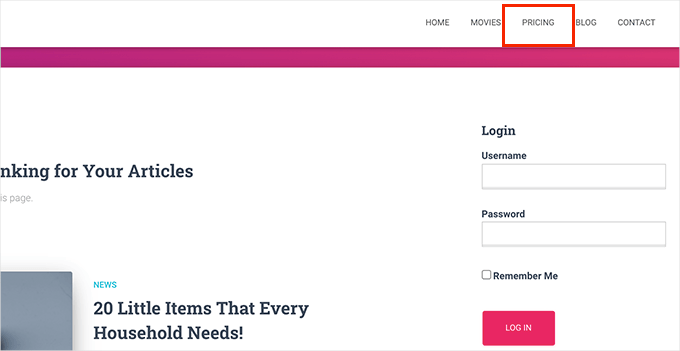
Similaire : Si vous souhaitez empêcher les utilisateurs/utilisatrices de partager leur mot de passe, consultez notre guide sur la façon de restreindre la connexion des utilisateurs/utilisatrices à un seul appareil dans WordPress.
Étape par étape. Outil de personnalisation des modèles d’e-mail pour votre site d’adhésion
Votre site d’adhésion à une vidéo enverra des e-mails aux utilisateurs/utilisatrices lorsqu’ils s’inscrivent ou oublient leur mot de passe, lorsque leur adhésion est sur le point d’expirer, etc.
Vous pouvez personnaliser ces modèles d’e-mail dans MemberPress.
Il vous suffit de vous rendre dans MemberPress ” Paramètres et de passer à l’onglet ” E-mails “. À partir de cette page, vous verrez la liste des e-mails que votre site d’adhésion vidéo enverra, et vous pourrez modifier n’importe lequel d’entre eux.

Le modèle d’e-mail s’ouvre alors dans un éditeur de texte brut.
Vous pouvez utiliser les balises intelligentes ci-dessous pour personnaliser les messages et les faire correspondre au ton et au message de votre propre marque.
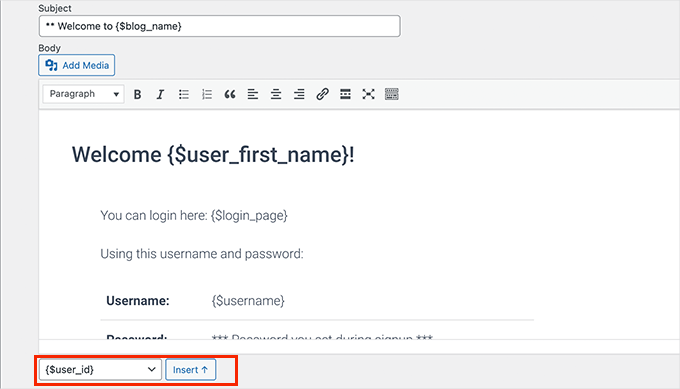
Important: N’oubliez pas d’envoyer des e-mails de test pour vous assurer qu’ils fonctionnent. Pour plus d’aide, consultez notre guide sur comment corriger le problème de WordPress qui n’envoie pas d’e-mail.
Étape par étape 12. Développer votre site d’adhésion vidéo
Maintenant que votre site d’adhésion vidéo est prêt, parlons de la façon d’amener plus d’utilisateurs à visiter votre site et à s’inscrire.
Heureusement, l’utilisation de MemberPress et de WordPress vous donne accès à des outils incroyablement puissants pour développer votre activité. Voici quelques incontournables :
- OptinMonster – C’est le meilleur outil de génération de prospects et d’optimisation des conversions sur le marché et il vous permet de convertir facilement les internautes en abonnés/abonnés payants.
- All in One SEO – C’est la meilleure extension WordPress SEO qui vous permet d’optimiser vos vidéos et l’ensemble de votre site pour les moteurs de recherche sans aucune compétence technique.
- SeedProd – Le meilleur constructeur de page WordPress plugin pour créer facilement de belles pages d’atterrissage personnalisées pour votre site d’adhésion vidéo.
- WPForms – C’est le meilleur constructeur de formulaires WordPress sur le marché et il vous permet de créer des formulaires de contact, des formulaires de connexion et d’inscription, des formulaires d’inscription des utilisateurs, et bien plus encore.
- MonsterInsights – Vous permet de suivre facilement les performances de votre site à l’aide de Google Analytics. Il affiche des rapports conviviaux pour les débutants afin de voir vos meilleurs contenus et de suivre les conversions pour stimuler les ventes.
Besoin d’autres recommandations ? Consultez notre liste des extensions WordPress incontournables pour tous les sites.
Nous espérons que cet article vous a aidé à créer un site d’adhésion vidéo sur WordPress. Vous pouvez également consulter nos guides sur la façon de limiter la connexion des utilisateurs à un seul appareil et sur la façon de vendre des abonnements de groupe pour les équipes d’entreprise.
Si vous avez aimé cet article, veuillez alors vous abonner à notre chaîne YouTube pour obtenir des tutoriels vidéo sur WordPress. Vous pouvez également nous trouver sur Twitter et Facebook.





R J
Hi- How can I set up a youtube like website on wordpress?
WPBeginner Support
Before you look to create a site like that, we would first recommend taking a look at our recommendations regarding uploading videos to your site below.
https://www.wpbeginner.com/beginners-guide/why-you-should-never-upload-a-video-to-wordpress/
Admin
Kevin Rabbit
Great article. I’d like to offer members a forum and chat service. Would I be able to do this? That would allow them to discuss topics and also message each other without relying too much on the Admin to reply to everything.
I would also be interested to know what you use for this form. I’d like people to be able to subscribe to comments just as you are doing here
Thanks
Kevin
WPBeginner Support
You can use a forum plugin to add a forum to your site, we have an article that covers how to set up bbPress for a forum in our article below:
https://www.wpbeginner.com/wp-tutorials/how-to-add-a-forum-in-wordpress-with-bbpress/
We use the default WordPress comments and not a form for our site
Admin
Achim Gehrig
Nice walkthrough!
Any recommendations to use an existing video library on YouTube instead of Vimeo or AWS?
WPBeginner Support
At the moment we do not have a recommended method for using YouTube with YouTube’s current privacy options.
Admin